Mis on Windows 11?
Windows 11 on Microsoft Windowsi uusim väljalase, mille arendamiseks kulus üle kuue aasta (alates Windows 10 väljalaskmisest). See toob põnevaid uusi funktsioone ja eelmiste funktsioonide täiustusi.
Sellel on täiesti uus liides, mis tundub sujuv ning allolevat Start-menüüd ja tegumiriba jälgides on ilmne, et see on ka üsna kasutajasõbralik:
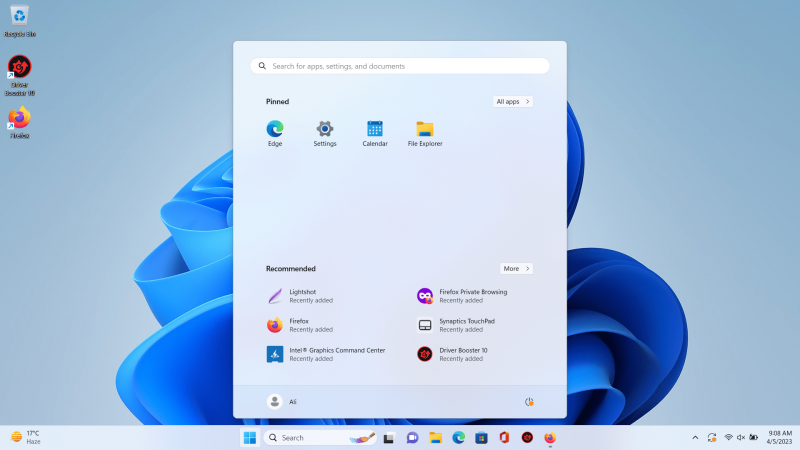
Enne funktsioonide juurde asumist uurime nüüd süsteeminõudeid.
NÕUDED : millised on Windows 11 süsteeminõuded?
Uusima Windows 11 installimiseks peab teie süsteem vastama järgmistele nõuetele
| Protsessor | 2 tuuma 64-bitise protsessoriga @ 1GHZ või kiirem taktsagedus. |
| RAM | Minimaalne 4 GB ja soovitatav 8 GB. |
| Säilitamine | 64 GB või rohkem tulevaste värskenduste jaoks (soovitatav). |
| Ekraan | 720p ekraan (minimaalne) ja 1080p ekraan (soovitatav). |
| TPM | TPM 2.0 . |
| Süsteemi püsivara | Turvaline alglaadimine lubatud, UEFI. |
| Graafikakaart | DirectX 12 ühildub WDDM 2.0 draiveriga. |
Et kontrollida, kas teie süsteem vastab Windows 11 nõuetele, kasutage PC tervisekontrolli rakendus Microsoftilt, et teie ebaselgused kustutada.
Valikulistele funktsioonidele on kehtestatud veel mõned nõuded.
| Tunnusjoon | Nõuded |
| Automaatne HDR | HDR-toega ekraan. |
| Xbox (rakendus) | Xbox Live'i konto. |
| Puudutage | Puuteekraan. |
| Klient Hyper-V | Teise taseme aadressi tõlkimise (SLAT) ühilduvusega protsessorid. |
| Mitme hääle assistent | Mikrofon ja kõlar. |
| BitLocker minna | USB-mälupulk. |
| 5G | 5G modem. |
FUNKTSIOONID: Windows 11 uued funktsioonid, mis muudavad selle uuendamist väärt
Windows 11, nagu varem mainitud, sisaldab palju uusi funktsioone, mida käsitletakse järgmiselt.
Seadistused on ümber kujundatud
Operatsioonisüsteemis Windows 11 on sätted täiesti uuel tasemel ning nende eesmärk on säästa aega ja pakkuda lihtsat juurdepääsu. Selle vasakul küljel on püsiv menüü, mille abil saate kiiresti liikuda teistele vahekaartidele ilma praegust vahekaarti sulgemata. Järgmine on vaade ' Seaded ” opsüsteemis Windows 11:
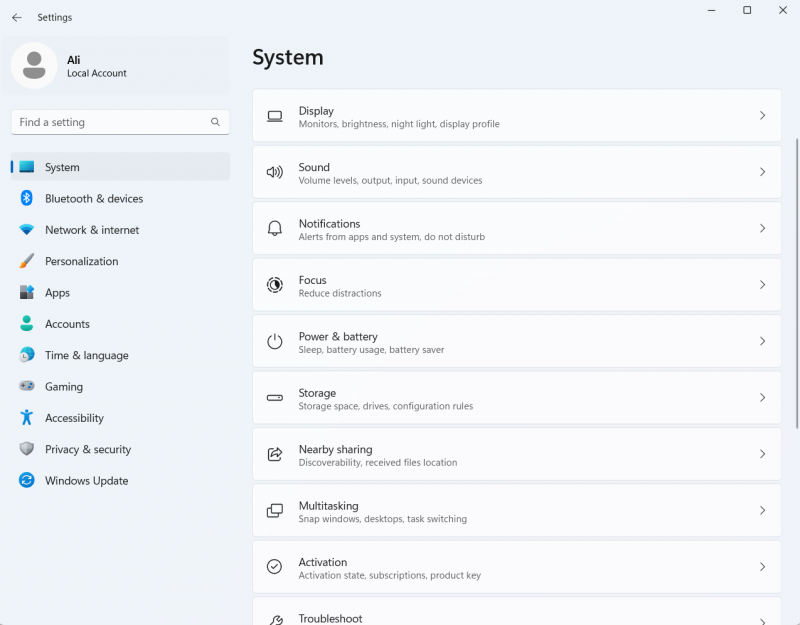
Rakendus Fotod opsüsteemis Windows 11; Kuidas on?
' Rakendus Fotod ” on Windows 11-s mõne lisamisega oluliselt täiustatud. Sellel on heledad ja tumedad režiimid, ilus kasutajaliides, OneDrive ja iCloudi tugi. Kasutajad saavad otsida ka oma fotosid või neid lihtsalt importida. Allpool on fotorakenduse „Photos” pilt:
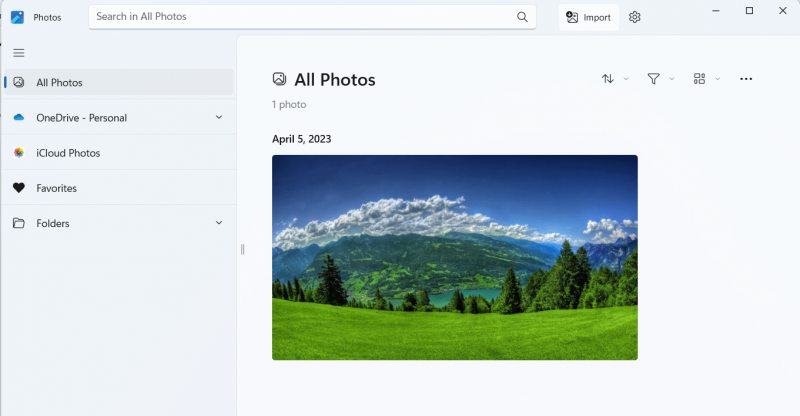
Ülaltoodud pilt on rakenduses Photos Valgusrežiim ja all on ' Tume režiim ” sellest:
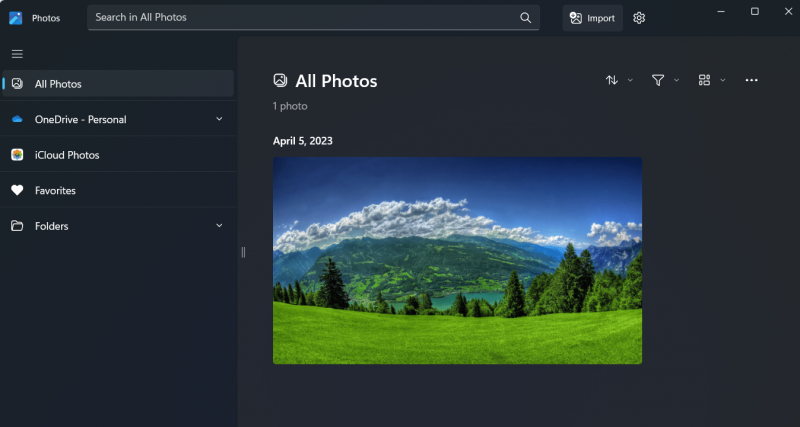
Uus meediumipleier opsüsteemis Windows 11.
Windows 11-l on täiesti uus ' Meediumipleier ”, mis täiustab olemasolevat meediumipleierit. Näiteks eraldi video- ja muusikateegid, järjekorrad, esitusloendid ja parem otsimisaeg. See võib tõmmata sisu OneDrive'ist. Vaatame allolevat 'Meediapleieri' pilti:
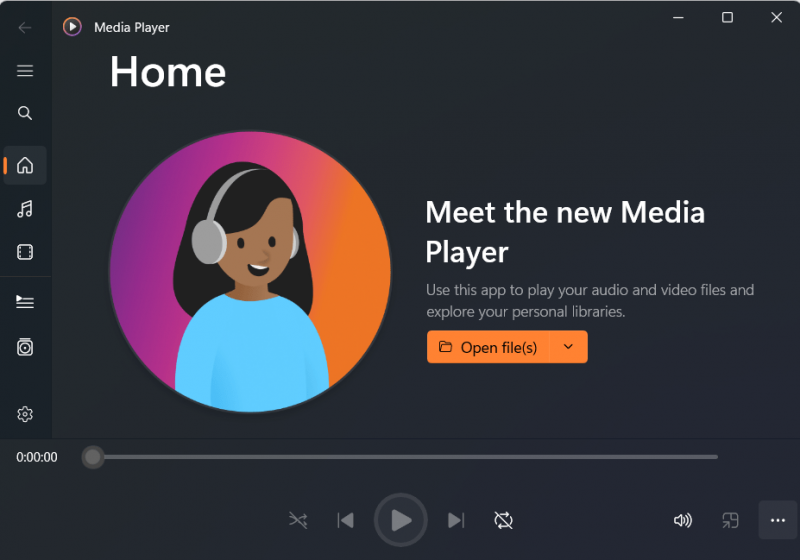
Amazon App Store
Kas soovite kasutada Androidi rakendusi Windowsis ilma virtualiseerimiseta? Noh, see on nüüd võimalik Amazon App Store'i abil. See pole eelinstallitud; selle installimiseks avage Microsofti pood ja tippige ' Amazoni rakenduste pood ” ja vajuta „ Installige ” nuppu märgitud ilmse rakenduse vastu järgmiselt:
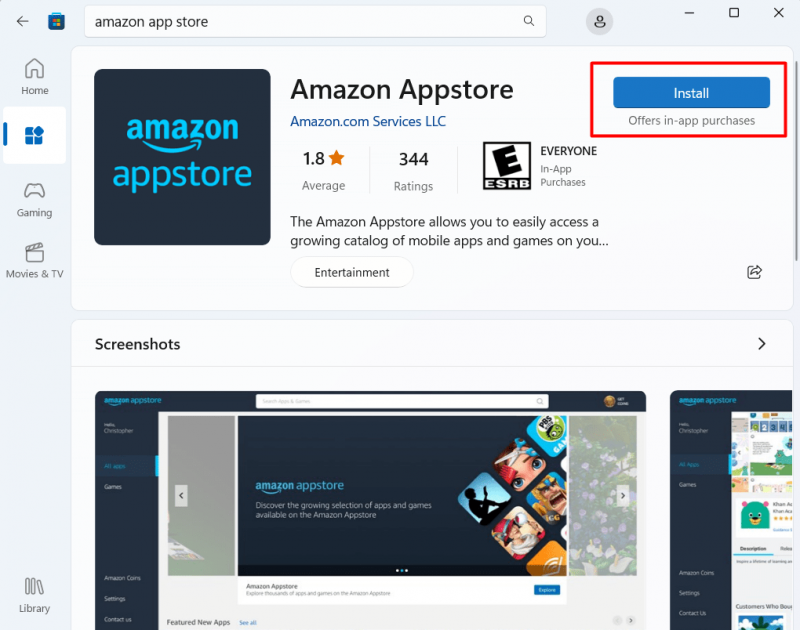
Amazon App Store'i kasutamiseks peab kasutajatel olema Amazoni konto ja iga Androidi rakendust käsitletakse kui Windowsi algrakendust. Samuti võtab see virtualiseerimisega võrreldes palju vähem ressursse. Siiski peate lubama BIOS-i virtualiseerimise.
Kuidas on Microsoft Teamsiga Windows 11?
Operatsioonisüsteemis Windows 11 saavad kasutajad käivitada ja hallata Microsoft Teamsi tegumiribal, näiteks vaigistada ja ekraani vaevata jagada. See funktsioon on ainult Teamsi jaoks ja ei tööta ühegi teise kolmanda osapoole rakendusega. Kujutage ette, et saate videokõne ajal hõlpsalt ekraani jagada, hõljutades noolt tegumiriba kohal ja näete ekraani jagamise nuppu. kui tõhus see oleks? Järgneb ' Microsoft Teams ” rakendus:
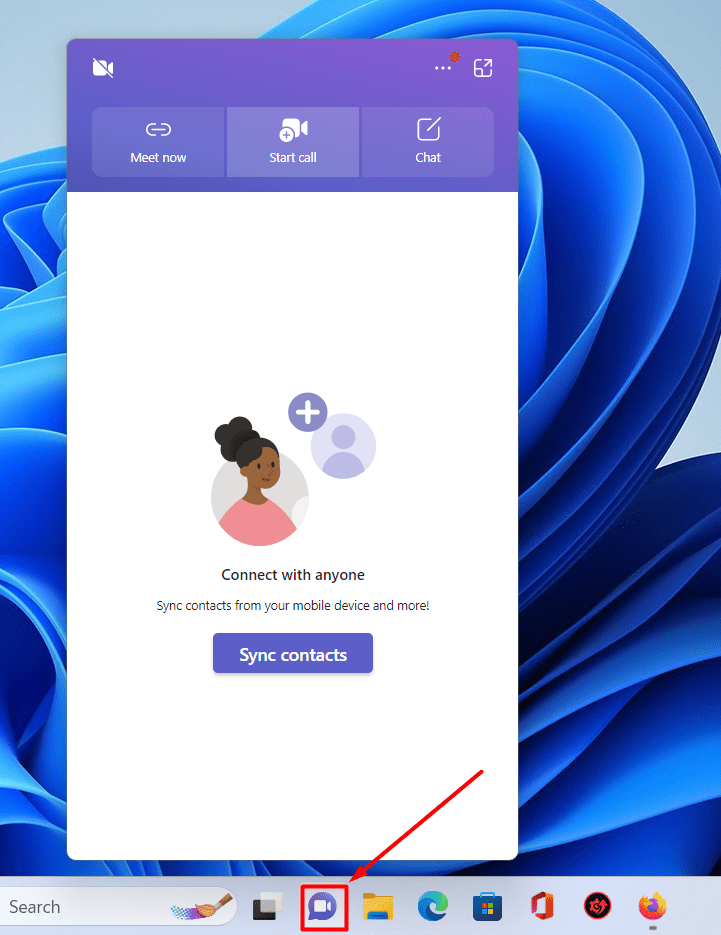
Kuidas on Windows 11 jõudluse ja turvalisusega?
Windows 11 varasemates versioonides oli mõningaid jõudlusprobleeme, kuid enamik neist vigadest parandati Windows 11 abil. 22H2 ” värskendus. See on nüüd stabiilne ja jõudlusega seotud probleemide korral lisatakse optimaalse kasutuskogemuse tagamiseks pidevalt uusi värskendusi.
Sellega on kaasas Windows Defender Application Guard, mis säilitab turvalisuse, eraldades ebausaldusväärsed rakendused või mängud, mille tõttu need rakendused ei pääse süsteemiandmetele juurde. See aitab kaitsta pahavara ja andmepüügirünnakute eest.
Kuidas on Windows 11 mängijatele?
See on põnev küsimus, sest toona peeti Windows 10 parimaks OS-i mängimiseks, kuid kas Windows 11 toob mänguringkondade jaoks kaasa mõningaid täiustusi? Õppige järgmistest funktsioonidest:
Mängurežiim
Windows 11-l on mängurežiim, mis on loodud spetsiaalselt teie mänguvajaduste jaoks. See suunab ressursid jooksvasse mängu, lülitades välja enamiku taustategevustest. Mängurežiim lülitab parima mängukogemuse tagamiseks ka märguanded välja. Selle funktsiooni juurde navigeerimiseks avage seaded ja leidke ' Mängimine ” vahekaarti järgmiselt:
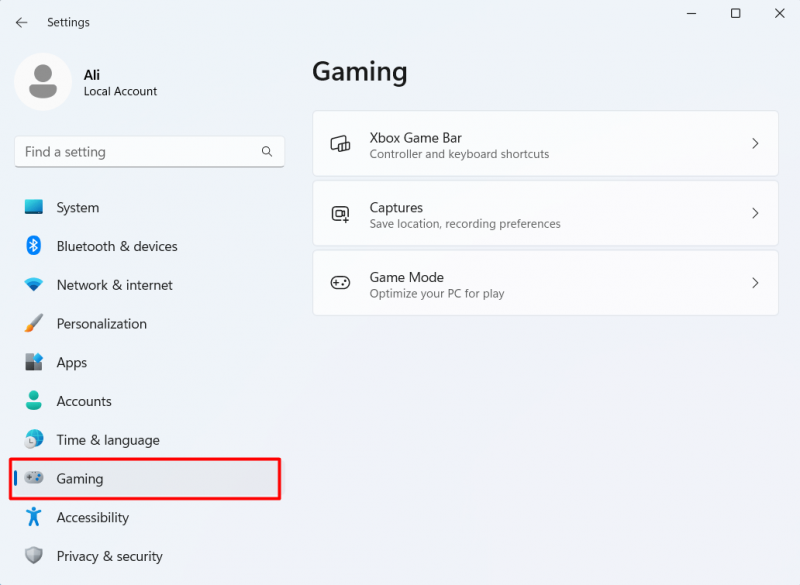
Siin saab analüüsida, et meil on sellised sätted nagu ' Xboxi mänguriba ,” “ Jäädvustab ,” ja „ Mängurežiim 'mängijatele, mida saab uurida.
Automaatne HDR
Üks parimaid funktsioone mängijatele Windows 11-s on ' Automaatne HDR ”, mis annab realistlikud värvid ja kaasahaarava mängukogemuse isegi vanadel mängudel.
Kujutage ette, et mängite oma lapsepõlve mänge paremate värvidega; Tunnen juba nostalgiat.
Selle funktsiooni ainsad nõuded on HDR-iga ühilduv ekraan ja minimaalne DirectX 11-toega GPU.
Selle aktiveerimiseks minge jaotisse ' Seaded => Süsteem => Ekraan => HDR ”:
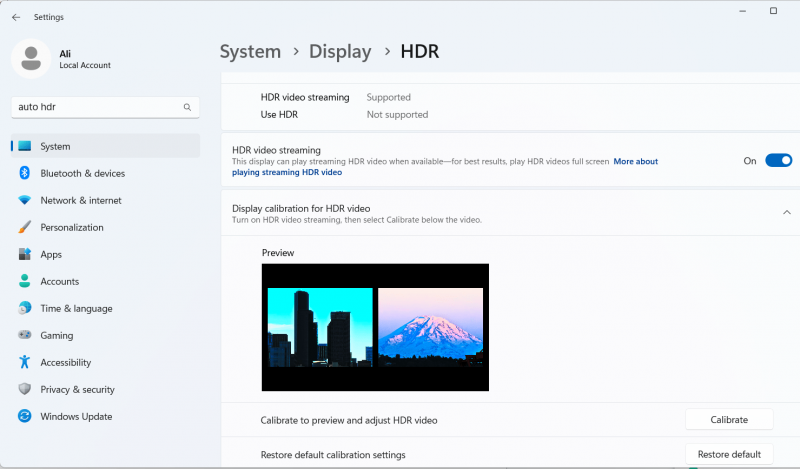
DirectStorage
Jätke laadimisaegadega hüvasti, kasutades ' DirectStorage Windows 11 funktsioon, kuna see edastab vajalikud mänguandmed otse GPU-sse NVMe ”SSD-d. See vähendab ka kitsaskohtade probleeme ja tagab seega palju kiirema renderduskiiruse sujuva ja viivituseta mängukogemuse tagamiseks.
Järeldus
Windows 11 nõuded pole nii kõrged, kuid TPM 2.0 ” on hädavajalik, sest kui seda teie süsteemist ei leita, tekib installimisel probleeme. See on täis uusi funktsioone ja täiustusi, nagu ümberkujundatud seadete ja fotode rakendus, uus meediumipleier, Amazon App Store ja Microsoft Teamsi integratsioon. Mängukogukonna jaoks on see täis funktsioone, nagu Auto HDR, GameMode ja DirectStorage. Selles juhendis uuriti Microsoft Windows 11 nõudeid ja uusi funktsioone.